Kuidas parandada Windowsi siltidel mustaid ruute

- 1683
- 313
- Fred Carroll
See on ikoonid ja ikoonid, mida näeme iga kord, kui arvuti alustame, ja meie vaade ilmub töölauale. Halvim jälgida mustade ruutude välimust Windows 7 siltidel. Muidugi ei ole see globaalne probleem nagu jäiga ketta rike või akende “lahkumine” sinisesse ekraani. Kuid probleem võib tappa aega ja närve. Vahepeal ei võta tema otsus palju pingutusi.

Mustade ruutude probleemi lahendamine Windowsi siltidel.
Kust need ruudud pärinesid?
Seadistasite oma opsüsteemi TWIKSi abil, kohandamispaketid ja võib -olla kasutasite kolmandaid liideseid? Just need asjad saavad sageli selliste murede juur. Võib -olla ilmnes viga kolmanda osapoole programmi eemaldamisel või tehti eemaldamine valesti. Ja iseenesest jätavad sarnased programmid ise sellised "jäljed" süsteemi sageli. Windows 10 otseteede asemel kuvatakse sarnasel põhjusel mustad ruudud.
Probleemi juur seisneb SO -nimelise ikooni vahemälus. See on süsteemis eriline mäluala, mis on sageli kasutatava teabe salvestamine. Just seal kirjutavad kolmanda osapoole programmid oma muudatused. Ja kui te seda vahemälu puhastate, kaob probleem, kuidas siltidelt mustad ruudud eemaldada, ja naudite jälle ilusat ja stiilset lauaarvutit.
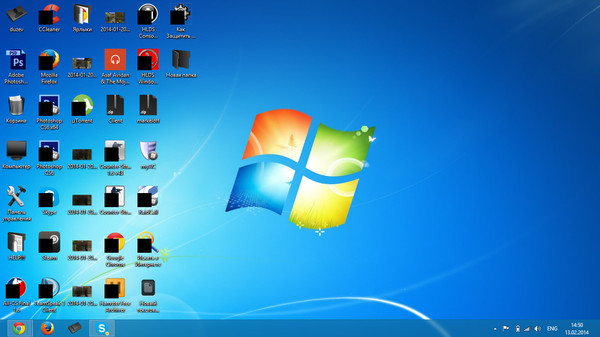
Probleemi kõrvaldamine
Probleemiga toimetulemiseks on vähemalt mitu võimalust.
Kolmas -partei programm
Ikooni vahemälu puhastusvahend, mis on tasuta, võib aidata vahemälu ikooni lähtestamisel.
- Käivitage see administraatori õigustega (valige menüüs Exe-faili konteksti soovitud üksus) ja oodake faili skaneerimise lõppu.
- Pärast seda valige kõik vajalikud failid ja kustutage need nupu "Kustuta" abil.
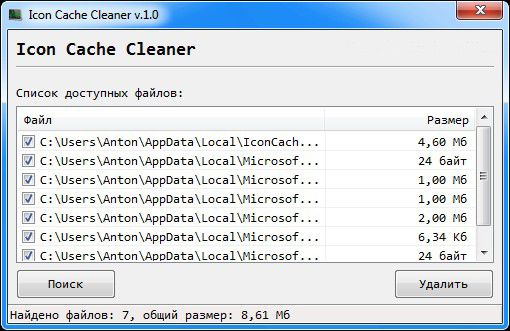
- Sulgege programm ja taaskäivitage arvuti.
- Tõenäoliselt kaovad siltide mustad ruudud.
Käsitsi lähtestamine
Võite proovida vahemälufaile käsitsi kustutada. Selle jaoks:
- Käivitage ülesannete dispetšer, klõpsates nuppu "Ctrl+Alt+Kustuta".
- Lõpetage vahekaardil Process “Explorer” töö.
- Looge dispetšerile uus ülesanne. See tuleks luua administraatori õigustega.
- Kirjutage järgmine käsk aknasse "Ülesande loomine":
Del/A %kasutajaprofile %/appData/Local/IconCache.Db
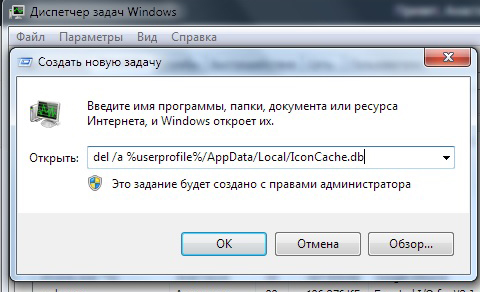
See meetod võimaldab teil vahemälufaili otse kustutada, süsteemi piirangutest mööda minna.
Käsitsi, lihtsam tühjendus
Võib -olla ei taha te teha kavalaid käske ega mõista nende olulisust. Või "käsitsi tühjendamise" meetod ei viinud millegini. Saate sama teha, kuid käsitsi. Olukorra kõrvaldamiseks, kui siltide asemel on Windows 7 valged ruudud, minge „Minu arvutisse” - “Disc C” (või muu kaustaga Disc), seejärel valige kaust nimega oma konto. Pärast seda liikuge edasi:
/AppData/Local/
... ja leidke fail nimega IconCache.Db. Peate selle lihtsalt eemaldama! Ärge unustage arvuti taaskäivitada.
Automaatne puhastamine
Otseteedel on veel üks väga lihtne viis mustadest ruutudest vabanemiseks. Selleks avage standardne sülearvuti rakendus ja sisestage see teksti asemel:
RET kustutage "HKLM \ Software \ Microsoft \ Windows \ CurrentVersion \ Explorer \ Shell ikoonid" /F TaskKill /f /im Explorer.Exe cd % userProfile % CD AppData CD kohalik atribuut -IConCache.DB del IconCache.DB Start Explorer.Exe väljapääs
Salvestage dokument mis tahes kohta, kuid mitte TXT tavalise pikendusega, kuid nahkhiirelaiendiga näiteks Yarlyk.Nahkhiir. Nüüd on teil käivitatav fail, milles kõik vajalikud käsud salvestatakse tavalise siltide tüüpi taastamiseks. Nad vabanevad registri käsitsi korrigeerimisest ja muudest pikkadest ja arusaamatutest toimingutest.
Klõpsake sellel loodud failil ja käivitage see - käsud täidetakse ja sildid peavad ostma tavalise ilme. Kui seda ei juhtu, puhastage korv - tavaliselt pärast seda toimingut normaliseerub kõik.
Uurisime üksikasjalikult neli viisi mustade või valgete ruutude eemaldamiseks otseteedelt. Kui probleem pole lahenenud - proovige otsida lahendust meie teistest Windows OS -i artiklitest. Võib -olla on teil saidi külastajatele küsimusi? Kui jah, siis palume kommentaaris halastust!
- « Kuidas eemaldada SHIELD ikoon programmi sildil
- Milliseid toiminguid võtta, kui Windowsi töölaua sildid ei avane »

